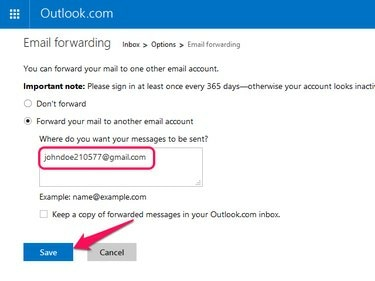
Outlook.com negali persiųsti laiškų keliais el. pašto adresais.
Vaizdo kreditas: Vaizdas „Microsoft“ sutikimas
Jei neseniai persikėlėte iš Outlook.com – naujo Microsoft Hotmail paslaugos pavadinimo – į Gmail, jūs galite automatiškai gauti laiškus, išsiųstus senuoju Outlook.com adresu sistemoje „Gmail“, nustatydami paštą persiuntimas. Arba įjungę POP3 programoje Outlook.com galite importuoti naujus ir esamus el. laiškus iš senos paskyros į Gmail.
Naujų el. laiškų persiuntimas
1 žingsnis
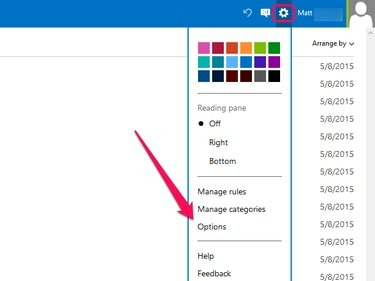
Outlook.com
Vaizdo kreditas: Vaizdas „Microsoft“ sutikimas
Prisijunkite prie savo Outlook.com paskyros, spustelėkite krumpliaratis piktogramą ir pasirinkite Galimybės iš meniu.
Dienos vaizdo įrašas
2 žingsnis

Outlook.com
Vaizdo kreditas: Vaizdas „Microsoft“ sutikimas
Spustelėkite El. pašto persiuntimas nuoroda apačioje Tvarkyti savo paskyrą.
3 veiksmas
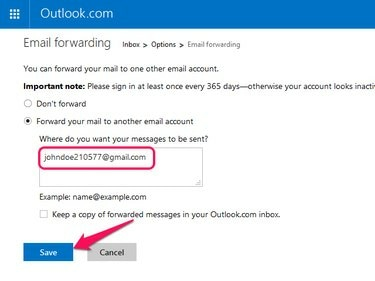
Pasirinktinai pasirinkite Išsaugoti kopiją... jei nenorite, kad Outlook.com ištrintų persiųstus el.
Vaizdo kreditas: Vaizdas „Microsoft“ sutikimas
Pasirinkite
Pasirinkite Persiųsti el. laišką į kitą el. pašto paskyrą ir teksto laukelyje įveskite savo Gmail adresą. Išsaugokite naujus nustatymus.Naujų ir esamų el. laiškų perkėlimas
1 žingsnis
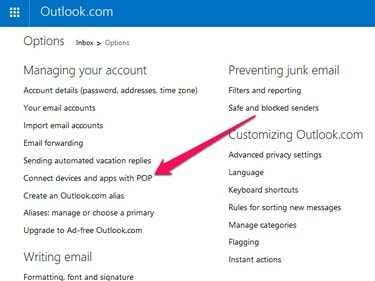
Outlook.com
Vaizdo kreditas: Vaizdas „Microsoft“ sutikimas
Atidarykite „Outlook.com“ parinkčių puslapį spustelėdami krumpliaratis piktogramą ir pasirinkdami Galimybės. Pagal Tvarkydami savo paskyrą, pasirinkite Prijunkite įrenginius ir programas naudodami POP.
2 žingsnis
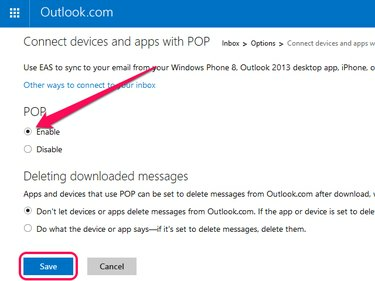
Pasirinkite Neleisti įrenginiams ar programoms... jei nenorite, kad „Gmail“ ištrintų laiškus iš jūsų Outlook.com paskyros.
Vaizdo kreditas: Vaizdas „Microsoft“ sutikimas
Pasirinkite Įgalinti ir spustelėkite Sutaupyti.
3 veiksmas

Gmail
Vaizdo kreditas: Vaizdas suteiktas „Google“.
Prisijunkite prie Gmail, atidarykite krumpliaratis meniu ir spustelėkite Nustatymai.
4 veiksmas
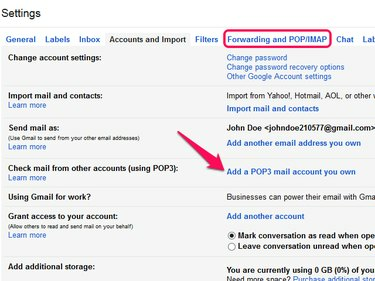
Pasirinkimas Pridėti POP3 pašto paskyrą... atidaro naują iššokantį langą.
Vaizdo kreditas: Vaizdas suteiktas „Google“.
Atidaryk Persiuntimas ir POP/IMAP skirtuką ir pasirinkite Pridėkite jums priklausančią POP3 pašto paskyrą.
5 veiksmas

Gmail
Vaizdo kreditas: Vaizdas suteiktas „Google“.
Teksto lauke įveskite savo Outlook.com el. pašto adresą ir spustelėkite Kitas žingsnis.
6 veiksmas

„Gmail“ automatiškai užpildo laukus Prievadas ir Serveris tinkamais Outlook.com parametrais.
Vaizdo kreditas: Vaizdas suteiktas „Google“.
Įveskite savo Outlook.com el. pašto adresą ir slaptažodį Vartotojo vardas ir Slaptažodis laukus ir spustelėkite Pridėti paskyrą norėdami išsaugoti naują POP3 paskyrą. Pasirinktinai įjunkite Palikite gauto pranešimo kopiją serveryje prieš išsaugodami naują paskyrą, jei nenorite, kad Gmail automatiškai ištrintų el. laiškus iš Outlook.com paskyros juos importavus.
Patarimas
Jei įgalinate laiškų persiuntimą Outlook.com, vis tiek turite prisijungti prie savo paskyros bent kartą per metus, kad „Microsoft“ neuždarytų paskyros. Naudodami POP3 galite importuoti pranešimus iš iki penkių el. pašto paskyrų sistemoje „Gmail“.


